Trong thế giới công nghệ hiện đại, MacBook đã trở thành công cụ không thể thiếu của nhiều người dùng, từ các chuyên gia sáng tạo đến nhân viên văn phòng. Tuy nhiên, liệu bạn đã thực sự khai thác hết tiềm năng của chiếc máy Mac của mình, đặc biệt là trong việc thao tác và chỉnh sửa văn bản? Việc nhập liệu, di chuyển, chọn và định dạng văn bản một cách nhanh chóng và hiệu quả không chỉ giúp tiết kiệm thời gian mà còn nâng cao đáng kể năng suất làm việc.
Nếu bạn thường xuyên phải gõ và xử lý văn bản trên Mac, việc thành thạo các thủ thuật thao tác văn bản là điều vô cùng cần thiết. Từ những phím tắt cơ bản đến các tính năng ẩn và ứng dụng bên thứ ba hữu ích, bài viết này của tinhoccongnghe.net sẽ hướng dẫn bạn 10 mẹo nâng cao giúp bạn trở thành một bậc thầy trong việc kiểm soát văn bản trên MacBook, từ đó tối ưu hóa quy trình làm việc và đẩy lùi sự lãng phí thời gian. Hãy cùng khám phá và biến những thủ thuật này thành thói quen thứ hai của bạn!
Di Chuyển Nhanh Chóng Trong Văn Bản
Khả năng di chuyển con trỏ một cách linh hoạt trong một đoạn văn bản là nền tảng để thao tác hiệu quả. Ngoài việc sử dụng các phím mũi tên quen thuộc, bạn có thể kết hợp chúng với các phím bổ trợ để tăng tốc độ đáng kể.
Khi kết hợp với phím Option, bạn có thể nhảy qua từng từ hoặc từng đoạn. Ví dụ, Option + Mũi tên trái sẽ di chuyển con trỏ sang trái một từ, trong khi Option + Mũi tên xuống sẽ đưa con trỏ đến cuối đoạn văn hiện tại. Muốn xóa từng từ một? Hãy dùng Option + Delete.
Để di chuyển xa hơn, phím Command sẽ là trợ thủ đắc lực. Command + Mũi tên phải sẽ đưa con trỏ đến cuối dòng hiện tại, còn Command + Mũi tên lên sẽ đưa bạn lên đầu tài liệu. Nếu muốn xóa tất cả văn bản ở bên trái con trỏ, hãy thử Command + Delete.
 Bàn phím Magic Keyboard màu xanh lá cây của iMac M4.
Bàn phím Magic Keyboard màu xanh lá cây của iMac M4.
Chọn Văn Bản Hiệu Quả
Các mẹo điều hướng trên đã rất hữu ích, nhưng chúng sẽ trở thành “siêu năng lực” khi bạn kết hợp chúng với phím Shift để chọn nhanh các khối văn bản, phục vụ cho việc sao chép, định dạng hoặc xóa.
Ví dụ, Option + Shift + Mũi tên trái sẽ chọn từ ở bên trái con trỏ, còn Command + Shift + Mũi tên phải sẽ chọn toàn bộ nội dung từ vị trí con trỏ đến cuối dòng. Phím Shift cũng hoạt động với các phím mũi tên thông thường để chọn từng ký tự một.
Tối Ưu Với Tính Năng Thay Thế Văn Bản (Text Replacement)
Bạn có thường xuyên phải gõ đi gõ lại những từ hoặc cụm từ dài dòng? Tính năng thay thế văn bản của Mac là một thủ thuật tiết kiệm thời gian tuyệt vời, cho phép bạn rút gọn các cụm từ dài bằng những từ viết tắt ngắn gọn. Chẳng hạn, khi tôi gõ “@@” trên bàn phím, Mac của tôi sẽ tự động thay thế bằng địa chỉ email đầy đủ.
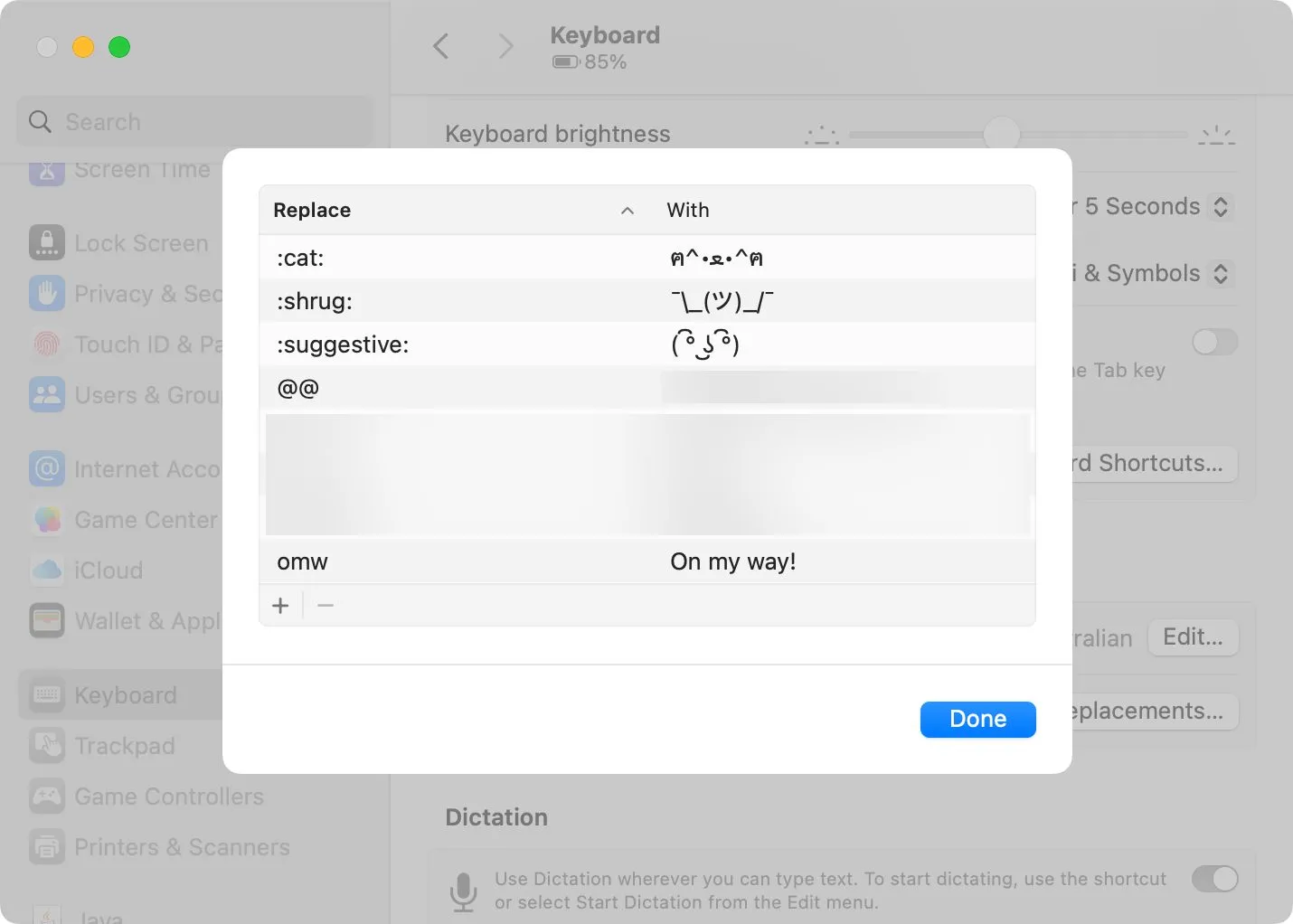 Cài đặt thay thế văn bản trên macOS.
Cài đặt thay thế văn bản trên macOS.
Điều tuyệt vời là những thay đổi này sẽ đồng bộ giữa các thiết bị Apple của bạn nhờ iCloud, giúp bạn thuận tiện hơn khi chuyển đổi giữa iPhone và Mac. Để thiết lập, hãy vào Cài đặt Hệ thống (System Settings) > Chung (General) > Bàn phím (Keyboard) > Thay thế Văn bản… (Text Replacements…) và sử dụng nút “+” để thêm mục mới. Trong trường “Thay thế” (Replace), nhập cụm từ kích hoạt (ví dụ: “glhf”), và trong trường “Với” (With), nhập cụm từ thay thế (ví dụ: “good luck have fun”), sau đó nhấn OK.
Dán và Giữ Nguyên Định Dạng (Paste and Match Style)
Theo mặc định, khi sao chép văn bản, mọi định dạng liên quan (font chữ, màu sắc, kiểu dáng) cũng sẽ được sao chép theo. Điều này đặc biệt gây khó chịu khi bạn dán văn bản từ một trang web vào trình soạn thảo như Pages, vì bạn sẽ phải tốn công chỉnh sửa lại định dạng.
Để khắc phục vấn đề này, hãy sử dụng phím tắt Option + Command + Shift + V (còn được gọi là dán văn bản thuần túy trong một số ngữ cảnh). Phím tắt này sẽ dán văn bản mà không kèm theo định dạng gốc, giúp văn bản mới hòa nhập hoàn hảo với tài liệu của bạn. Đây là một mẹo nhỏ nhưng cực kỳ hữu ích để giữ cho tài liệu của bạn luôn gọn gàng và chuyên nghiệp.
Quản Lý Clipboard Chuyên Nghiệp Với Ứng Dụng Bên Thứ Ba
Khả năng xem lại và dán các mục đã sao chép trước đó từ clipboard là một “siêu năng lực” giúp bạn không phải tìm kiếm lại thông tin nhiều lần. Mặc dù Apple không tích hợp trực tiếp tính năng này vào macOS, bạn hoàn toàn có thể thêm nó bằng một ứng dụng bên thứ ba.
Một lựa chọn miễn phí và mã nguồn mở đáng tin cậy là Maccy. Với mã nguồn công khai trên GitHub, Maccy đảm bảo tính minh bạch và đáng tin cậy, giúp bạn yên tâm rằng ứng dụng sẽ không thu thập nội dung clipboard của bạn.
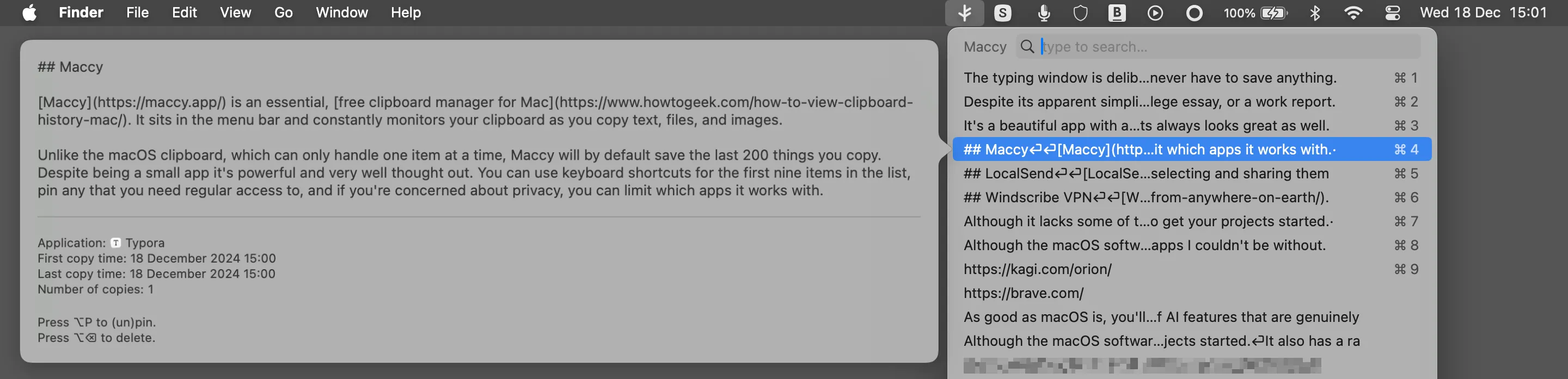 Trình quản lý clipboard Maccy cho Mac.
Trình quản lý clipboard Maccy cho Mac.
Sau khi cài đặt, bạn có thể sử dụng phím tắt mặc định Command + Shift + C để hiển thị danh sách các mục đã sao chép gần đây. Sử dụng các phím mũi tên để chọn một mục, sau đó nhấn Enter để đưa nó vào clipboard của bạn. Từ đó, bạn có thể dán như bình thường. Ứng dụng này cũng cho phép tùy chỉnh để dán tự động hoặc loại bỏ định dạng. Đặc biệt, bạn có thể ghim các mục quan trọng, rất tiện lợi khi cần dán các thông tin như địa chỉ đầy đủ hoặc đoạn văn bản mẫu thường xuyên.
Dán Nội Dung Giữa Các Thiết Bị Apple (Universal Clipboard)
Một tính năng tiết kiệm thời gian đáng kể, đặc biệt nếu bạn sử dụng nhiều thiết bị Apple khác như iPhone hoặc iPad, là khả năng dán nội dung liền mạch giữa các thiết bị. Tính năng này được gọi là Universal Clipboard (Bảng nhớ tạm chung) và thường hoạt động “chỉ cần bật là dùng” miễn là các thiết bị chia sẻ cùng một tài khoản Apple ID, bạn đã bật Handoff và cả Wi-Fi lẫn Bluetooth đều được kích hoạt trên tất cả các thiết bị.
 Người dùng cầm iPhone 16 Pro, minh họa tính năng Universal Clipboard.
Người dùng cầm iPhone 16 Pro, minh họa tính năng Universal Clipboard.
Bạn có thể kiểm tra xem Handoff đã được bật hay chưa trong Cài đặt Hệ thống (System Settings) > Chung (General) > Handoff & AirPlay trên Mac (và Cài đặt (Settings) > Chung (General) > AirPlay & Handoff trên iPhone hoặc iPad). Lưu ý rằng đôi khi bạn có thể gặp phải một chút độ trễ khi dán.
Trích Xuất Văn Bản Từ Hình Ảnh Với Live Text
Apple đã tích hợp một dạng công nghệ nhận dạng ký tự quang học (OCR) vào macOS và iOS, cho phép bạn nhận diện và trích xuất văn bản từ hình ảnh một cách dễ dàng. Bạn có thể sử dụng Live Text trên toàn bộ hệ điều hành, trong các ứng dụng như Safari, Xem trước (Preview) và Ảnh (Photos). Chỉ cần tìm một hình ảnh có chứa văn bản, di chuyển con trỏ chuột qua văn bản cho đến khi nó biến thành con trỏ văn bản, sau đó nhấp và kéo để chọn.
Khi văn bản đã được chọn, bạn có thể sao chép nó bằng phím tắt Command + C thông thường và dán vào bất cứ đâu bạn muốn.
Tính năng này cũng hoạt động tương tự trên iPhone và iPad. Bạn có thể sử dụng camera của thiết bị để chụp và trích xuất văn bản dễ dàng để sử dụng trên Mac. Mở ứng dụng Camera, hướng camera vào tài liệu bạn muốn sao chép. Sau một lát, iPhone của bạn sẽ nhận diện được văn bản trong ảnh và hiển thị biểu tượng “Live Text” ở góc dưới bên phải của khung ngắm.
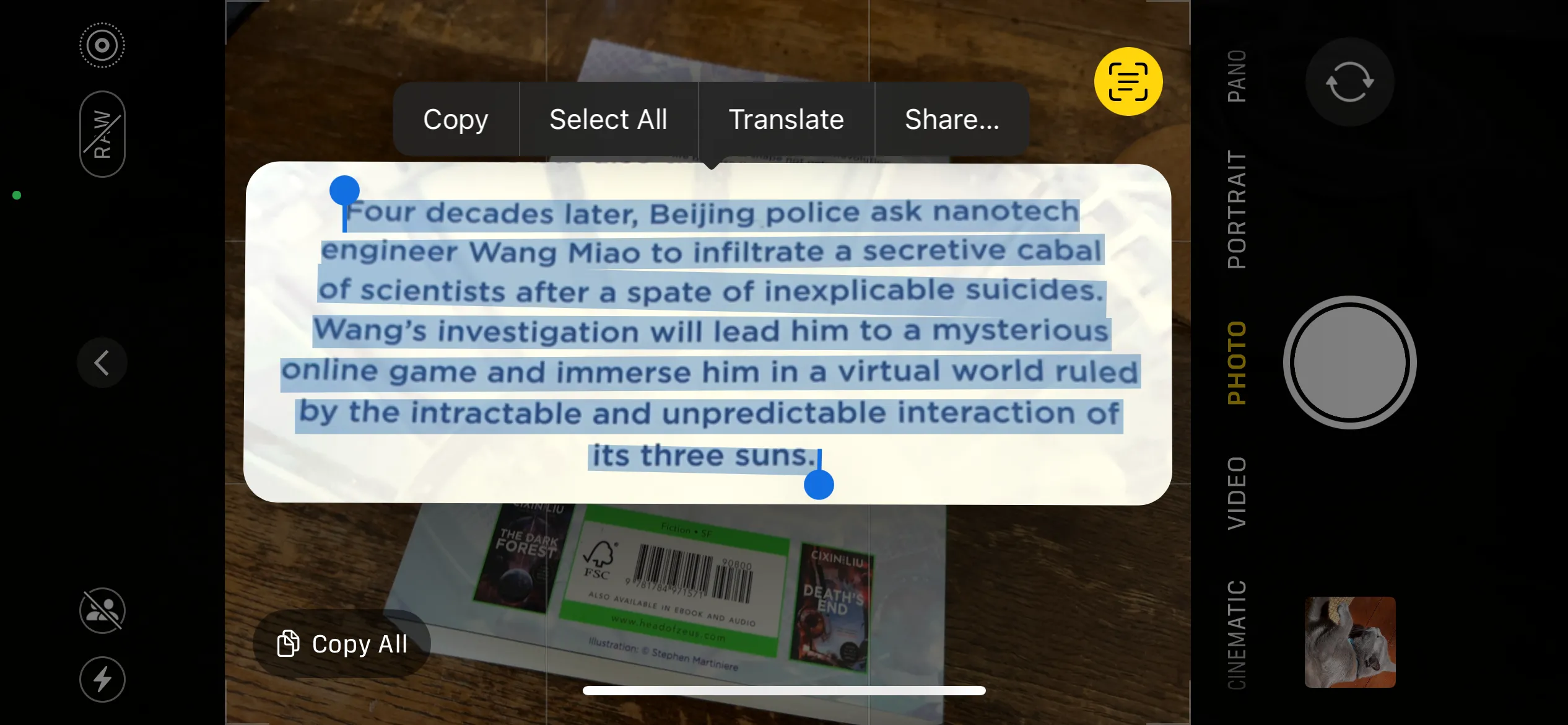 Tính năng Live Text trong ứng dụng Camera của iPhone.
Tính năng Live Text trong ứng dụng Camera của iPhone.
Chạm vào biểu tượng và văn bản sẽ được cô lập. Giờ đây, bạn có thể chạm và kéo để chọn văn bản như khi bạn thao tác với một trang web hoặc tài liệu khác. Sử dụng “Sao chép” (Copy) để sao chép văn bản vào clipboard, sau đó dùng tính năng Universal Clipboard để dán văn bản đó lên Mac của bạn.
Live Text là công cụ hoàn hảo để trích dẫn hoặc tham khảo sách và các tài liệu in ấn khác mà không cần phải tìm bản kỹ thuật số. Tuy nhiên, hãy luôn kiểm tra lại lỗi chính tả, đặc biệt nếu có ánh sáng chói hoặc các nếp gấp trên trang giấy.
Tìm và Chèn Emoji Nhanh Chóng
Bộ chọn biểu tượng cảm xúc (emoji picker) của Apple rất tiện lợi, nhưng có một cách hiệu quả hơn để sử dụng nó mà không cần đến chuột hay cuộn qua một danh sách dài vô tận. Đầu tiên, hãy đảm bảo bạn nhấn phím tắt Fn + E để nhanh chóng mở bộ chọn (đôi khi chỉ nhấn phím Fn là đủ).
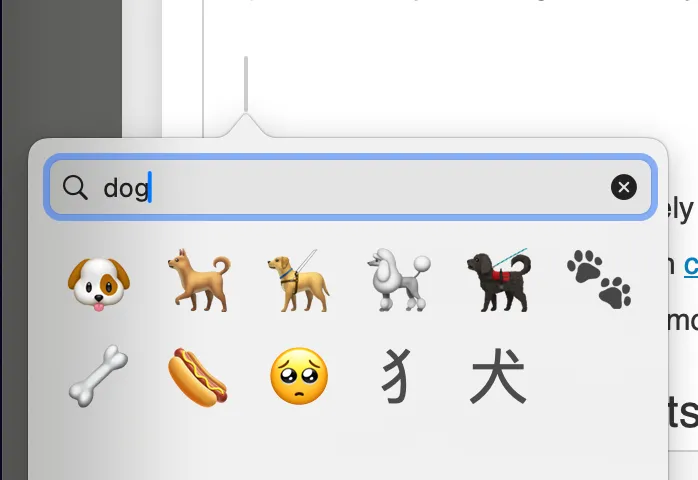 Chèn biểu tượng cảm xúc hình chó trên macOS.
Chèn biểu tượng cảm xúc hình chó trên macOS.
Khi bộ chọn đã mở, ngay lập tức gõ từ khóa của biểu tượng cảm xúc bạn đang tìm kiếm. Hãy gõ cụ thể, và bộ chọn sẽ tự động thu hẹp các lựa chọn (thậm chí có thể tìm nạp Genmoji tùy chỉnh mà bạn đã tạo). Nhấn phím mũi tên xuống, sau đó sử dụng các phím mũi tên để chọn biểu tượng cảm xúc bạn muốn, tiếp theo là nhấn phím Return để chèn nó vào văn bản.
Nắm Vững Các Phím Tắt Hữu Ích Khác
Có một số lượng đáng ngạc nhiên các phím tắt chỉnh sửa văn bản mà bạn có thể sử dụng trên Mac, mặc dù không phải tất cả đều hữu ích cho mọi người. Ví dụ, bạn có thể sử dụng Fn + Delete để thêm tính năng “Xóa tiến” (Forward Delete) kiểu Windows vào Mac của mình, hoặc sử dụng Control + O để chèn một dòng mới ngay bên dưới con trỏ.
Để xem thêm các phím tắt tiện dụng khác và tạo phím tắt của riêng bạn, bạn có thể tham khảo thêm các nguồn tài liệu của Apple hoặc các trang web chuyên về Mac. Việc bỏ chút công sức để học và áp dụng chúng sẽ giúp các phím tắt này trở thành bản năng thứ hai của bạn.
Việc gõ các ký tự đặc biệt trên bàn phím Mac cũng khá dễ dàng nếu bạn biết vị trí của chúng. Ví dụ, bạn có thể gõ ký hiệu độ (º) bằng Option + 0, ký hiệu Euro (€) bằng Option + Shift + 2, và ký hiệu Bảng Anh (£) bằng Option + 3 (tùy thuộc vào bố cục bàn phím của bạn). Để khám phá những ký tự ẩn dưới các tổ hợp phím bổ trợ, hãy truy cập Cài đặt Hệ thống (System Settings) > Trợ năng (Accessibility) > Bàn phím (Keyboard) và bật “Bàn phím Trợ năng” (Accessibility Keyboard) để hiển thị bàn phím ảo. Sau đó, bạn có thể giữ các phím bổ trợ như Shift, Option và Fn (và các tổ hợp của chúng) để xem các ký tự mà chúng tạo ra.
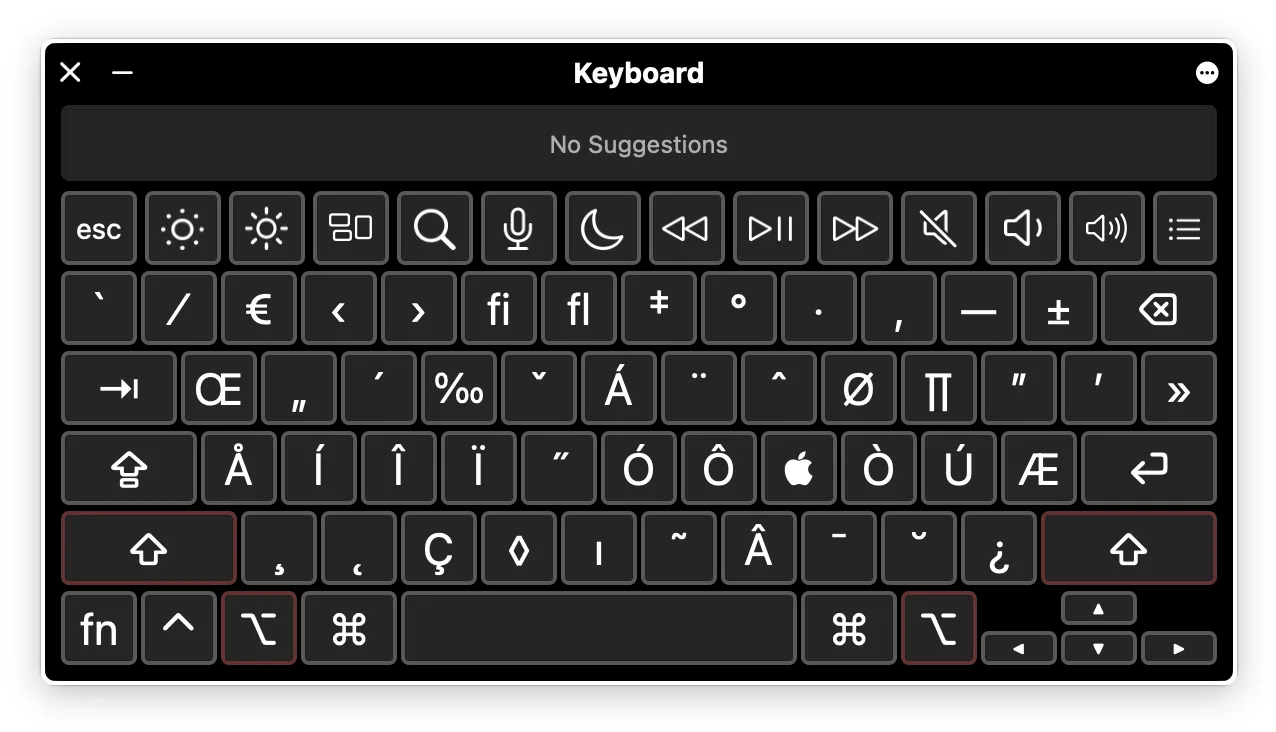 Tính năng bàn phím trợ năng của macOS.
Tính năng bàn phím trợ năng của macOS.
Tận Dụng Tính Năng Đọc Chính Tả (Dictation) Của Apple
Cách tốt nhất để tăng tốc độ gõ phím của bạn đôi khi lại là không gõ phím chút nào! Nhấn phím F5 trên bàn phím để kích hoạt chế độ đọc chính tả. Khi ở chế độ này, bạn có thể nói thành tiếng và Mac của bạn sẽ tự động chuyển lời nói của bạn thành văn bản. Vì hầu hết chúng ta đều có thể nói nhanh hơn gõ, việc đọc chính tả là một cách làm việc nhanh hơn rất nhiều (miễn là não bạn có thể theo kịp). Nếu tính năng đọc chính tả không hoạt động, hãy vào Cài đặt Hệ thống (System Settings) > Bàn phím (Keyboard) và bật “Đọc chính tả” (Dictation).
Tính năng này đặc biệt phù hợp cho những tác vụ thông thường, như khi soạn một email cho bạn bè hoặc trả lời tin nhắn tức thời. Tin tốt là bạn có thể gõ và đọc chính tả cùng lúc. Việc sử dụng bàn phím khi chế độ đọc chính tả đang hoạt động sẽ không làm tắt nó, vì vậy bạn hoàn toàn tự do thực hiện các chỉnh sửa và sửa lỗi, sau đó tiếp tục nói. Bạn cũng có thể sử dụng tính năng đọc chính tả tương tự trên iPhone và iPad.
Một mẹo nhỏ cuối cùng: hãy tắt tính năng tự động sửa lỗi (autocorrect) trên Mac của bạn. Vì một lý do nào đó, Apple bật tính năng này theo mặc định, và mặc dù nó hữu ích trên các thiết bị màn hình cảm ứng, nhưng nó lại có thể nhanh chóng gây khó chịu trên Mac. Để tắt nó, hãy vào Cài đặt Hệ thống (System Settings) > Bàn phím (Keyboard), sử dụng nút “Sửa” (Edit) bên cạnh “Nguồn đầu vào” (Input Sources) và tắt các tùy chọn sửa lỗi chính tả và dấu câu.
Kết Luận
Việc thành thạo các mẹo và thủ thuật thao tác văn bản trên MacBook không chỉ là một kỹ năng nhỏ mà còn là một khoản đầu tư đáng giá cho năng suất làm việc của bạn. Từ việc di chuyển và chọn văn bản nhanh chóng bằng các phím tắt, sử dụng tính năng thay thế văn bản để tiết kiệm thời gian, đến việc tận dụng công cụ quản lý clipboard, Live Text và đọc chính tả, mỗi thủ thuật đều góp phần giúp bạn làm việc hiệu quả hơn, ít tốn công sức hơn.
Hãy bắt đầu áp dụng những mẹo này vào thói quen hàng ngày. Có thể lúc đầu bạn sẽ cần một chút thời gian để làm quen, nhưng sau đó, bạn sẽ thấy mình thao tác văn bản một cách mượt mà và nhanh nhẹn đáng kinh ngạc. tinhoccongnghe.net hy vọng bài viết này đã cung cấp cho bạn những kiến thức hữu ích để biến chiếc MacBook của bạn thành một cỗ máy làm việc mạnh mẽ hơn. Đừng ngần ngại thử nghiệm và tìm ra những cách tối ưu nhất phù hợp với phong cách làm việc của riêng bạn! Hãy chia sẻ những mẹo yêu thích của bạn trong phần bình luận bên dưới nhé!